Cómo configurar los controles parentales de Alexa
los Edición para niños Echo Dot y Tabletas Fire Kids Edition ven con una suscripción a FreeTime Unlimited y controles parentales integrados. Sin embargo, puede habilitar Alexa controles parentales en cualquier dispositivo de Amazon utilizando FreeTime Parent Dashboard.
Las instrucciones de este artículo se aplican a todos los dispositivos habilitados para Alexa, incluido el Amazon Echo, Espectáculo de eco, y Echo Dot.
¿Qué es Amazon FreeTime?
Amazon FreeTime es una función de control parental para Alexa asistente virtual. FreeTime Unlimited es un servicio de suscripción que brinda acceso a contenido apto para niños, incluidas aplicaciones, juegos, Audibley habilidades de Alexa. No necesita una suscripción FreeTime Unlimited para configurar los controles parentales para los dispositivos Alexa.
Amazon Prime los miembros son elegibles para descuentos en planes familiares anuales FreeTime Unlimited.
Cómo habilitar los controles parentales de Alexa
Puede habilitar los controles parentales con la aplicación Alexa para
-
Grifo Dispositivos.

-
Grifo Echo y Alexa.
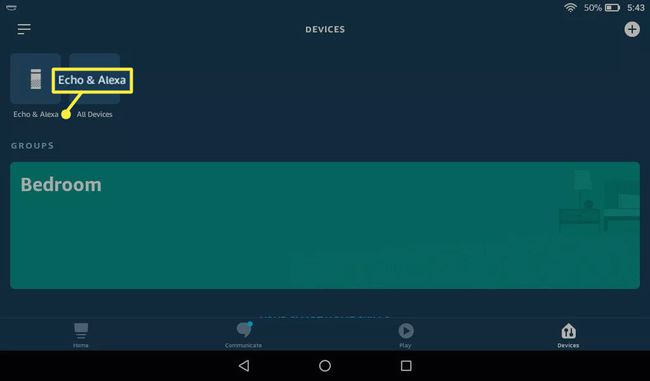
-
Toque el dispositivo para el que desea habilitar los controles parentales.
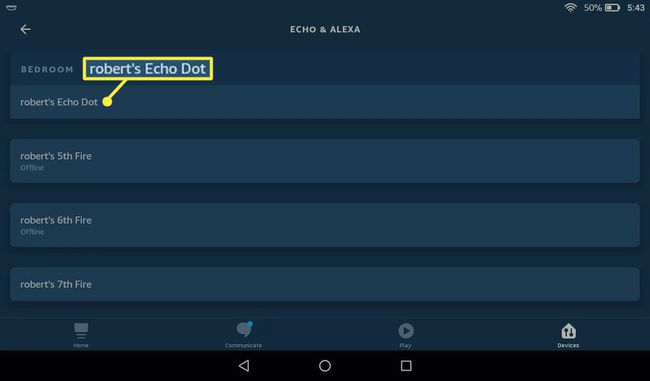
-
Desplácese hacia abajo y toque Tiempo libre.
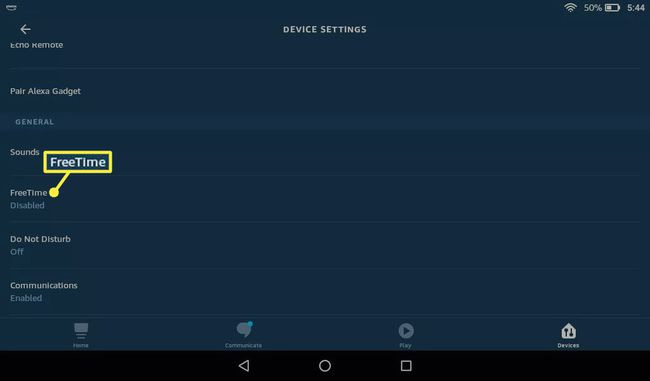
-
Toque el interruptor de palanca debajo Tiempo libre.
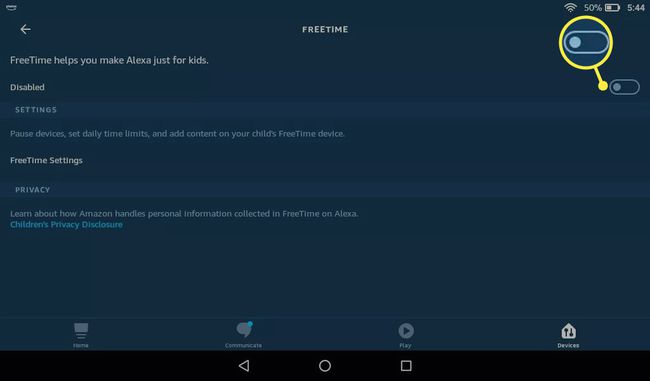
Para deshabilitar los controles parentales para un dispositivo, regrese a la pantalla FreeTime y toque el interruptor de palanca debajo Tiempo libre.
Grifo Configurar Amazon FreeTime.
Ingrese el nombre, el sexo y la fecha de nacimiento de su hijo, luego elija un ícono de perfil y toque Agregar niño.
-
Grifo Agregar niño para agregar más perfiles de niños, o toque Continuar.
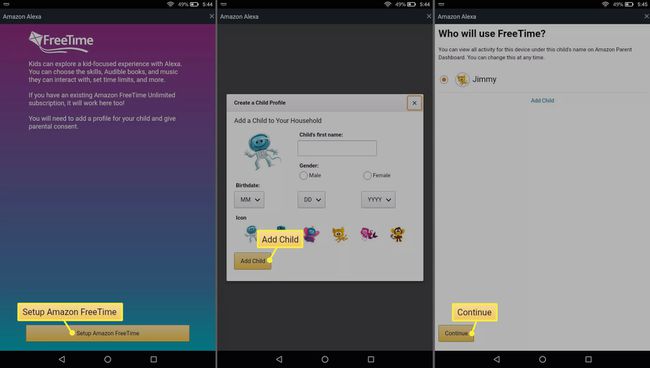
Grifo Continuar nuevamente para otorgar los permisos requeridos.
-
Ingrese la contraseña de su cuenta de Amazon y toque Iniciar sesión.
Es posible que se le solicite que ingrese la información de su tarjeta de débito o tarjeta para confirmar que es un adulto. Su tarjeta no será cargada.
-
Grifo IDe acuerdo otorgar el consentimiento de los padres.

Grifo Continuar.
Grifo Comience su prueba gratuita de un mes para configurar una cuenta FreeTime Unlimited, o toque Cancelar.
-
Toque en el X en la esquina superior derecha para volver a la configuración de Alexa.
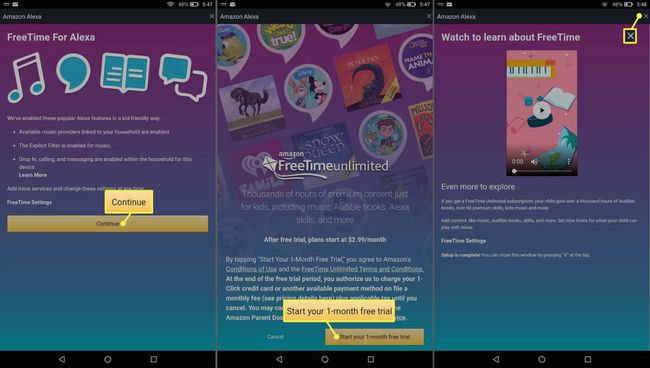
Panel de control para padres de Amazon
Puede bloquear aplicaciones específicas y establecer más restricciones iniciando sesión en el Panel de control para padres de Amazon FreeTime en cualquier navegador. Verá un registro de actividad para cada dispositivo y perfil de niño que haya configurado. Toque en el engranaje icono para abrir la configuración y cambiar el filtro de edad, establecer límites de tiempo diarios, deshabilitar la compra de voz de Alexa, y más.

Controles parentales adicionales para Alexa
Hay algunas otras formas de hacer que Alexa sea a prueba de niños además de los controles FreeTime:
- Activar el filtro explícito: Puede impedir que Alexa reproduzca música explícita yendo a la Configuración de Amazon Music.
- Deshabilitar Drop-In: Apagar Drop-In de Alexa para evitar que su hijo haga llamadas desde un dispositivo Echo.
- Activar No molestar: Configuración Modo No molestar de Alexa para bloquear notificaciones y llamadas entrantes.
